Новые функции в программе оператора, личном кабинете и боте

Новые функции в программе оператора:
1. Полностью переработаны действия над сообщениями
Теперь меню действий не будет всплывать при наведении на сообщение, а будет выводиться только при правом клике на сообщение. .png)
Как скопировать текст в сообщении?
Правым кликом мыши нажмите на выделенный текст, в появившемся окне выберите “Копировать выделенный текст”..png)
Как закрепить сообщение?
У вас появилась новая возможность закрепить сообщение или даже несколько. Для этого вам нужно правым кликом мыши вызвать меню, в котором выбрать “Закрепить”..png)
Если вы закрепите несколько сообщений, то вверху вы увидите количество закрепленных сообщений, которые сможете перелистывать нажав на цифру сообщения. .png)
Удалить ненужное закрепление вы можете нажав на крестик..png)
2. Скачивание вложений
Теперь вы можете скачать все вложенные файлы в один клик!
В программе оператора выберите раздел “Настройки” - “Загрузка файлов”. Нажмите на ссылку для скачивания..png)
Выберите папку куда хотите сохранить файлы или просто сохраните их в “Загрузки”..png)
Выбрать путь вы можете только в Программе оператора, в браузере этого не получится сделать и все файлы будут сохранены в папку “Загрузки”.
3. Отслеживание ID Яндекс Метрики, Google Analytics и Roistat с меню виджета в мессенджеры
Теперь при переходе в интеграцию WhatsApp, Viber, Telegram и Вконтакте с меню виджета, в API и Webhook будут видны ID Яндекс Метрики, Google Analytics и Roistat, с которыми посетитель был на сайте.
Новые настройки в Личном кабинете:
1. Проставление UTM клиенту написавшему с мессенджера или соцсети
В настройках интеграций добавлена возможность задать UTM метки, которые будут присваиваться клиенту, написавшему в эту интеграцию.
UTM метки будут автоматически присвоены ссылкам, которые вы отправляете клиенту в чат. Вы сможете отследить трафик не просто поняв, что он из чата, но и определить канал , с которого написал клиент.
Чтобы подключить эту функцию, зайдите в ваш Личный кабинет и слева выберите "Мои сайты". В необходимом проекте кликните на "Настройки".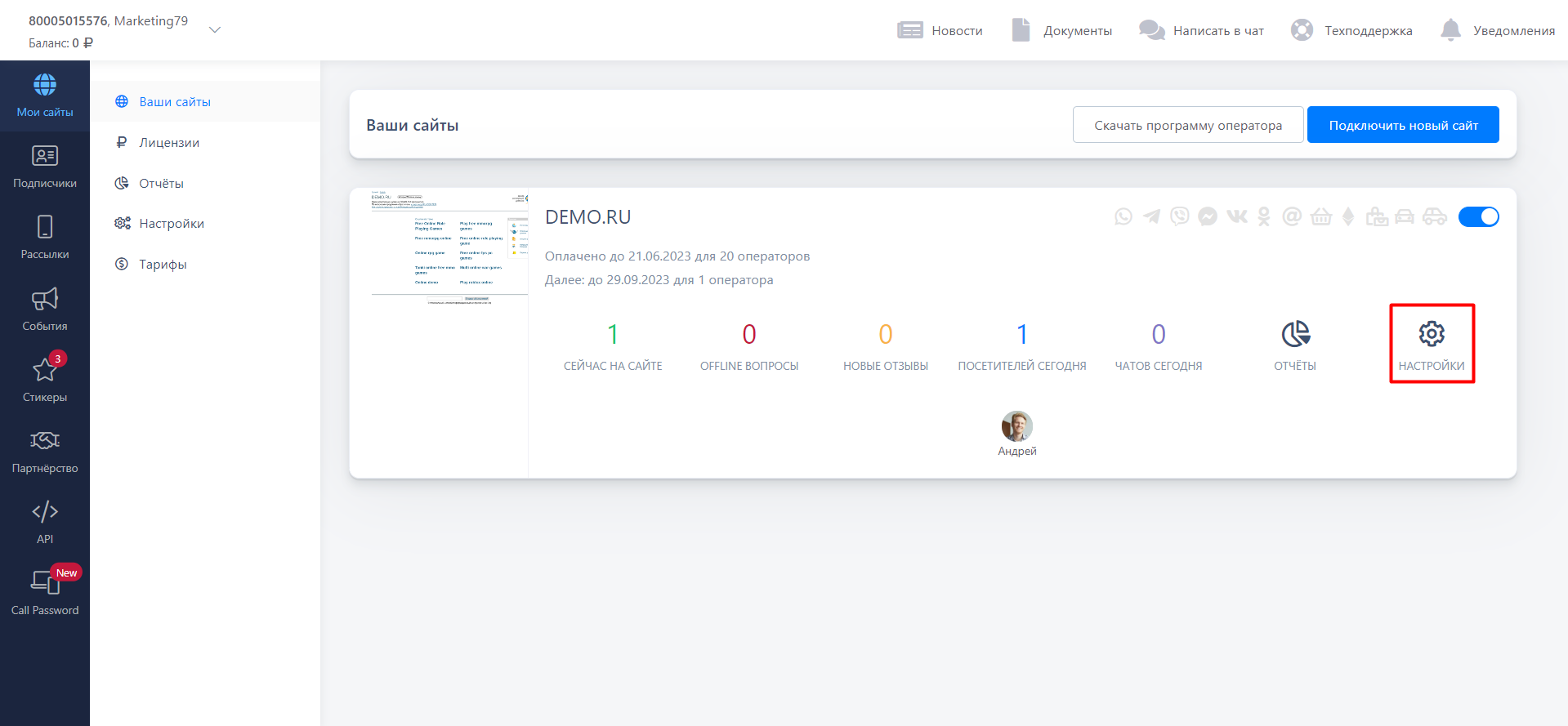
Выберите раздел “Каналы связи”. В нужной интеграции нажмите на “Дополнительные настройки”.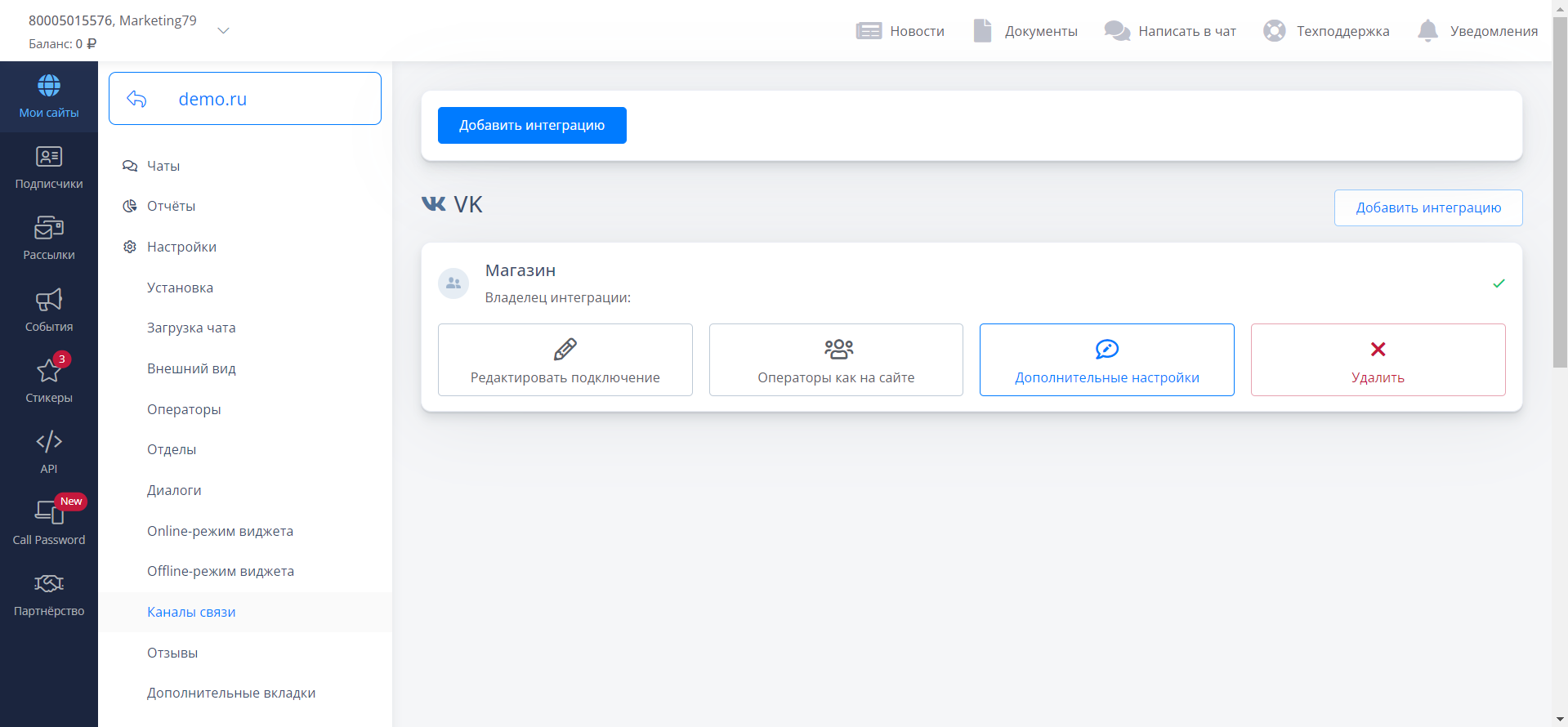
Пропишите значения для UTM и нажмите на “Продолжить”..png)
2. Проставление UTM клиенту написавшему не из интеграции
Когда оператор будет отправлять ссылку посетителю сайта, в ссылку автоматически будут подставляться заданные вами UTM метки.
Выберите раздел “Online-режим виджета”..png)
Пролистайте в самый низ и нажмите на ползунок “Подставлять UTM-метки в ссылках из сообщений оператора для клиентов с сайта”. Пропишите нужные вам значения для UTM, нажмите на “Продолжить”..png)
3. Редактирование списка сайтов, к которым подключён оператор
Даже если у вас очень много сайтов, вам будет удобно закреплять операторов за определенным сайтом!
Пройдите в раздел “Операторы”. Нажмите на “карандаш” возле необходимого оператора. Выберите сайты на которых он будет работать, проставьте галочки и нажмите на “Продолжить”.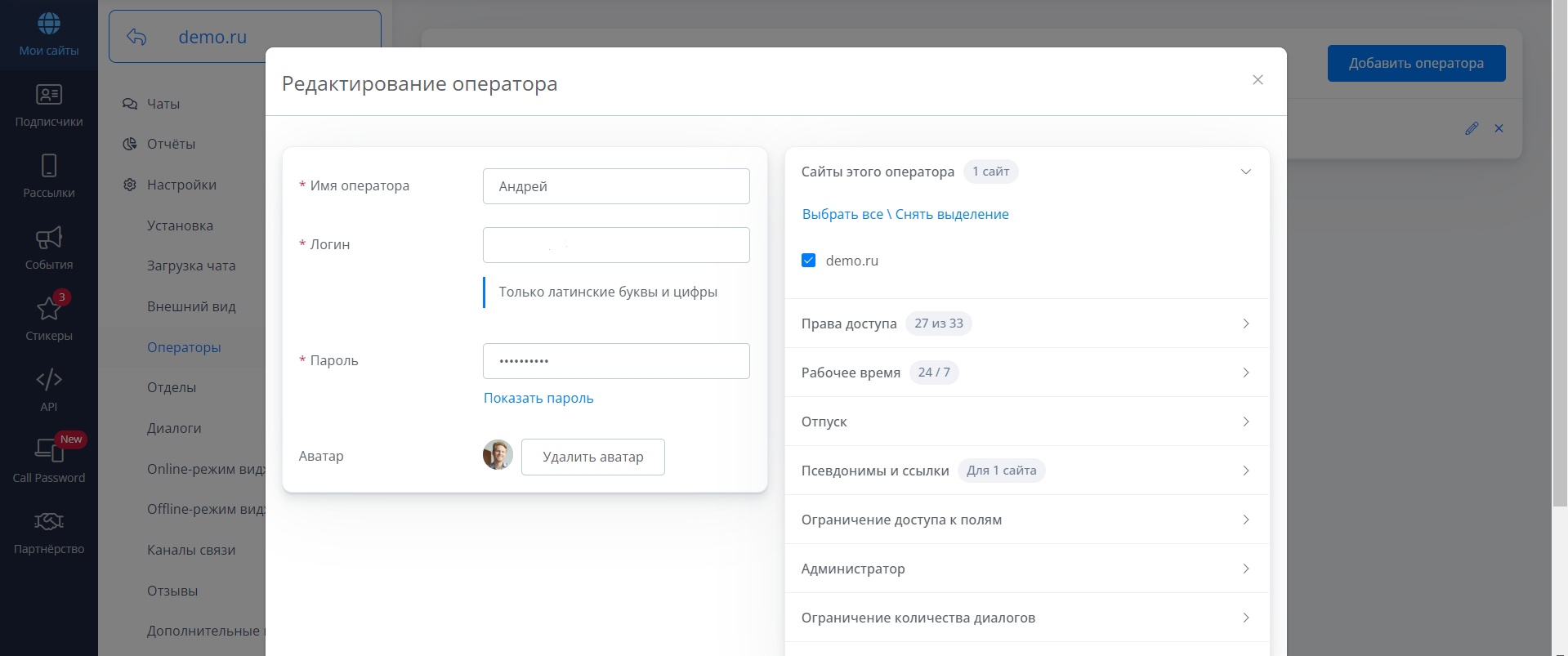
4. Новые условия для отображения меню виджета и меню кнопки
Ранее вы могли выбрать для какого устройства(ПК\Смартфон\Планшет) показывать меню виджета и меню кнопки.
Мы заменили эту настройку на фильтры как в автодействиях, старые настройки вы также можете найти в фильтрах.
Теперь у вас есть возможно не только прятать меню для каких-то устройств, но и если никого из операторов нет в сети, в определенные даты или использовать любой другой фильтр, привычный по автодействиям.
Выберите раздел “Настройки” - “Внешний вид”. .png)
Кликните на нужный пункт меню и в “Условиях отображения” проставьте необходимые фильтры, нажмите на “Продолжить”.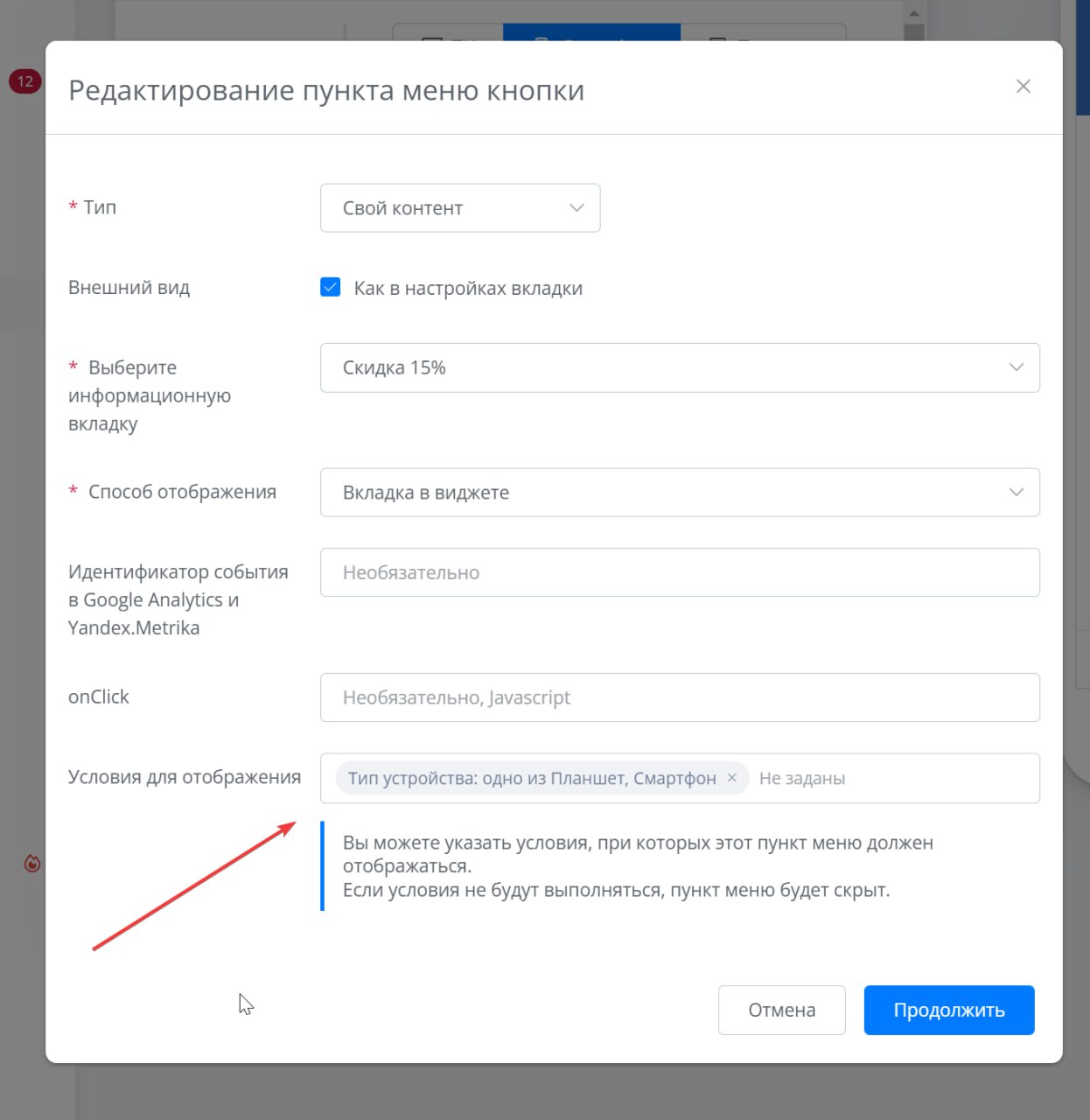
Новые функции для Бота:
В ботах (и в событиях) в блок "Сообщение для оператора" добавили возможность закрепить сообщение для операторов. При этом есть возможность открепить все предыдущие сообщения. Или не откреплять, тогда закрепленное сообщение оператора добавится к ранее закрепленным.
Эта функция будет удобна, если вы хотите о чём-то напомнить оператору при срабатывании бота/схемы. Закрепить анкету по которой бот собирал информацию у клиентов, персональную задачу, напомнить о сроках проведения акции и т.д..png)